قم بتبسيط عملية صيانة WordPress الخاصة بك باستخدام هذه الاستراتيجيات
نشرت: 2023-01-12لا يجب أن تكون صيانة موقع WordPress الخاص بك مهمة شاقة. في الواقع ، إذا اتبعت بعض النصائح والاستراتيجيات البسيطة ، يمكنك جعل العملية أكثر سلاسة وانسيابية.
قم بعمل نسخة احتياطية من موقعك بانتظام ، وثبته محليًا ، واستخدم Git لإدارة ملفاتك ، وإزالة الأكواد والمكونات الإضافية غير الضرورية ، والتعليق على الكود الخاص بك جيدًا ، واستخدام الفحص للتحقق من الأخطاء ، وتسمية المتغيرات والملفات الخاصة بك بشكل صحيح ، وتصحيح موقع WordPress الخاص بك بشكل فعال.
باتباع هذه النصائح ، ستتمكن من الحفاظ على موقع WordPress الخاص بك بسهولة وثقة.
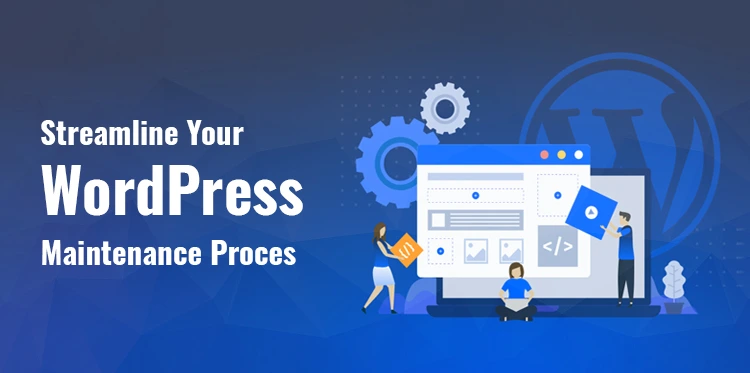
صيانة ووردبريس
الصيانة تحافظ على عمل موقع WordPress الخاص بك بسلاسة وتمنع حدوث أي مشاكل. يمكن أن يشمل ذلك كل شيء من النسخ الاحتياطية إلى تحديثات البرنامج المساعد لتنظيف التعليمات البرمجية الخاصة بك.
من خلال تنفيذ النصائح المذكورة ، يمكنك تبسيط عملية الصيانة وجعلها أبسط وأسهل في الإدارة.
أهمية صيانة WordPress المنتظمة
تمامًا كما تقوم بجدولة فحوصات منتظمة لسيارتك ، من المهم جدولة الفحوصات المنتظمة لموقع WordPress الخاص بك. يتيح لك القيام بذلك اكتشاف أي مشاكل محتملة وإصلاحها قبل أن تصبح أكبر.
في معظم الأحيان ، تتطلب مواقع الويب صيانة مستمرة ؛ هذا ينطبق على جميع مواقع الويب ، وليس فقط المواقع التي تعمل بنظام WordPress.
قد تحتاج أحيانًا إلى التعامل مع التعديلات أو التحديثات أو إصلاحات الأخطاء ، والتي سيتعامل معها مطور go-to المفضل لديك.
ومع ذلك ، هناك أوقات قد تحتاج فيها إلى الاعتماد على مطورين مختلفين على مدار فترة وجود موقع الويب الخاص بك.
في السيناريو الأخير ، كثيرًا ما لا تسير الأمور على ما يرام بالنسبة للمطور الجديد ، خاصةً إذا كان المطورون المنتهية ولايتهم لا ينفذون أعمال الصيانة وفقًا لأفضل الممارسات.
وعلى الرغم من وجود عدد من الأشياء التي يمكنك القيام بها للمساعدة في تبسيط عملية صيانة WordPress الخاصة بك ، فإننا سنركز على أهم 12 منها. إذا لم تكن تتبع هذه النصائح بالفعل ، فقد حان الوقت للبدء.
وإذا كنت تتابعهم ، فتأكد من قيامك بها بشكل صحيح وأنهم يعملون من أجلك.
1. النسخ الاحتياطي!
أحد أهم الأشياء التي يمكنك القيام بها عند صيانة موقع WordPress الخاص بك هو إجراء نسخ احتياطي له — بشكل منتظم. هذا يعني عمل نسخ من ملفات وقاعدة بيانات موقع الويب الخاص بك بحيث يكون لديك خطة احتياطية في حالة حدوث خطأ ما.
توجد عدة طرق لإجراء نسخ احتياطي لموقع WordPress الخاص بك يدويًا وتلقائيًا. أسهل طريقة هي استخدام مكون إضافي مثل BackWPup ، والذي يمكنه أتمتة العملية الخاصة بك. بدلاً من ذلك ، يمكنك استخدام خدمة النسخ الاحتياطي مثل VaultPress أو DropBox.
بغض النظر عن الطريقة التي تختارها ، تأكد من وجود خطة نسخ احتياطي منتظمة ، حتى لا تترك عالياً وجافًا إذا حدث خطأ ما.
منشورات ذات صلة: كيف تأخذ النسخ الاحتياطي التلقائي لـ WordPress لكل من قاعدة البيانات والموقع الإلكتروني؟
2. قم بتثبيت موقع WordPress الخاص بك محليًا
قد تتساءل: لماذا أقوم بتثبيت موقع WordPress الخاص بي محليًا؟ هناك بعض الفوائد الرئيسية للقيام بذلك:
- أولاً ، يمكنك العمل على موقعك دون اتصال بالإنترنت. يكون هذا مفيدًا إذا كنت تجري تغييرات على موقعك ولست متأكدًا من الشكل الذي سيبدو عليه أو يتصرف بمجرد نشره. يمكنك اختبارها على الخادم المحلي الخاص بك والتأكد من أن كل شيء يعمل بسلاسة قبل دفعها إلى الموقع المباشر.
- ثانيًا ، عن طريق تثبيت WordPress على جهاز الكمبيوتر الخاص بك ، فإنك تتجاوز الحاجة إلى استخدام مضيف ويب. يمكن أن يوفر لك ذلك الوقت والمال ويمنحك المزيد من التحكم في موقع الويب الخاص بك. لست تحت رحمة طرف ثالث عند إجراء تغييرات أو إصلاح المشكلات ؛ يمكنك الاعتناء بكل شيء بنفسك.
- أخيرًا ، إنها طريقة رائعة لتعلم WordPress. إذا كنت قد بدأت للتو باستخدام WordPress ، فإن تثبيته محليًا يعد طريقة رائعة للاسترخاء مع النظام الأساسي ومعرفة كيفية عمل كل شيء.
3. اذهب ، جيت
أنت تفعل ذلك بشكل خاطئ إذا كنت لا تستخدم Git للتحكم في الإصدار. Git هي أداة قوية يمكن أن تساعدك على تبسيط عملية صيانة WordPress الخاصة بك.
إليك كيف يمكن لـ Git المساعدة:
- يساعدك على تتبع التغييرات التي تم إجراؤها على ملفاتك ، بحيث يمكنك بسهولة الرجوع إلى الإصدار السابق إذا لزم الأمر.
- يتيح لك العمل بشكل تعاوني مع مطورين آخرين ، مما يجعل إدارة التغييرات ودمج التعليمات البرمجية أسهل.
- يجعل من السهل استنساخ موقعك والعمل عليه محليًا ، مما قد يكون مفيدًا عند استكشاف المشكلات وإصلاحها.
إذا لم تكن تستخدم Git بالفعل ، فقد حان الوقت للبدء. إنها أداة قوية يمكن أن تساعد في جعل صيانة WordPress أمرًا سهلاً.
4. قم بإزالة الملفات والرموز والمكونات الإضافية غير الضرورية
تتمثل المهمة الرئيسية في صيانة WordPress في حذف الملفات والرموز والمكونات الإضافية غير الضرورية. إذا كنت تعمل على موقع ويب لفترة من الوقت ، فهناك فرصة حقيقية لأن يكون لديك بعض الأكواد الإضافية أو المكونات الإضافية التي لم تعد ضرورية.
للتخلص من الملفات والرموز غير الضرورية ، ستحتاج إلى فتح موقع الويب في عميل FTP وتصفح الشفرة يدويًا لاكتشاف ما هو غير مطلوب. من المهم أيضًا التحقق من أي ملفات نسخ احتياطي أو سمات قديمة.
تشغل هذه النسخ الاحتياطية مساحة ويمكن أن تبطئ موقعك إذا تركت دون تحديد ، لذلك من الأفضل حذفها في أقرب وقت ممكن.
شيء آخر يجب الانتباه إليه هو أي مكونات إضافية قديمة. يقوم WordPress بتحديث المكونات الإضافية باستمرار ، لذا تأكد من تشغيل أحدث الإصدارات من أي مكونات إضافية مثبتة على موقع الويب الخاص بك.
إذا كانت قديمة ، فقد تحتوي على أخطاء أو مخاطر أمنية قد تلحق الضرر بموقعك ، لذا احرص دائمًا على تحديثها.
5. التعليق
التعليق هو المفتاح عندما يتعلق الأمر بالحفاظ على موقع WordPress الخاص بك. من المفيد دائمًا ترك تعليقات تشرح سبب إجراء التغييرات - فهي تساعد على إبقاء المطورين على نفس الصفحة ويمكن أن توفر الكثير من الوقت في المستقبل.
تعد التعليقات مفيدة بشكل خاص لأي شخص ليس على دراية بقاعدة الشفرة ، لأنها تتيح للأشخاص التعرف بسرعة وسهولة على ما يفعله جزء معين من التعليمات البرمجية أو كيف يتناسب مع التصميم العام لموقعك.
يجب عليك أيضًا هيكلة تعليقاتك حول مجالات مختلفة مثل الوظائف والفئات والمتغيرات والملفات. بهذه الطريقة ، سيعرف كل فرد في فريقك بالضبط أين يبحث عن المعلومات المهمة دون الحاجة إلى الخوض في مئات الأسطر من التعليمات البرمجية.

من خلال اتخاذ هذه الخطوات للتعليق على التعليمات البرمجية الخاصة بك وهيكلها ، تصبح صيانة WordPress فجأة أكثر سلاسة - مما يوفر عليك الجهد والوقت على المدى الطويل.
6. Linting
Linting هي إحدى مهام الصيانة التي يمكن التغاضي عنها ، ولكنها مهمة للحفاظ على الكود الخاص بك نظيفًا ومتسقًا.
يساعد فحص التعليمات البرمجية باستخدام أداة مثل ESLint في تحديد أي عيوب أو مشاكل أو تناقضات في التعليمات البرمجية الخاصة بك. يساعدك على إصلاح أخطاء الترميز الشائعة بسرعة.
من خلال فحص التعليمات البرمجية الخاصة بك ، ستساعد نفسك وأي مطورين آخرين قد يحتاجون إلى قراءة التعليمات البرمجية نفسها والعمل بها. ويرجع ذلك إلى أن linter سيرسل إشارة إلى أي مشكلات في بناء الجملة أو التنسيق حتى يمكن إصلاحها قبل أن تتسبب في حدوث مشكلات في الإنتاج.
بالإضافة إلى ذلك ، إذا كان لديك اختبارات تلقائية تم إعدادها وتشغيلها كجزء من سير عملك ، فإن فحص الكود الخاص بك سيساعد في ضمان نجاح جميع الاختبارات - بغض النظر عمن يكتب الكود. لذا تأكد من تضمين الفحص في عملية صيانة WordPress الخاصة بك!
7. المتغير وتسمية الملف
تعتبر التسمية الصحيحة للمتغيرات والملفات ضرورية للحفاظ على عملية صيانة WordPress منظمة ومنظمة.
يجب تسمية المتغيرات بوضوح ، باستخدام أسماء مفهومة يسهل تذكرها. من المهم أيضًا استخدام نفس قواعد التسمية في التعليمات البرمجية الخاصة بك.
- يجب أن يتبع نظام تسمية الملفات أيضًا نمطًا محددًا يجعل من السهل تصنيف أجزاء مختلفة من مشروعك والتعرف عليها ، مثل الفئات والوظائف والقوالب.
- كنقطة بداية ، قم بتسمية الملفات بناءً على الغرض منها أو ما تحتويه. على سبيل المثال ، إذا كنت تعمل على سمة ، فاستخدم اسم السمة متبوعًا بنوع الملف (على سبيل المثال ، theme-name-sidebar.php).
- أخيرًا ، تأكد من أنك تحتفظ بملفاتك منظمة بشكل صحيح في مجلدات ذات صلة ، بحيث يسهل الوصول إليها عندما تحتاج إليها. قد يبدو هذا صغيرًا ، لكنه يمكن أن يقطع شوطًا طويلاً نحو جعل عملية الصيانة أسرع وأسهل!
- W3C هو مجتمع دولي يطور معايير الويب.
- BrowserStack هو نظام أساسي للاختبار عبر المتصفحات يسمح لك باختبار موقع الويب الخاص بك على متصفحات وأجهزة متعددة.
- أولاً ، من المهم التواصل مع المطورين بشأن التغييرات والتعديلات في أسرع وقت ممكن. يمكن أن يساعد ذلك في تحديد المشكلات المحتملة وحلها قبل أن تصبح مشكلات أكبر. هذا ينطبق بشكل خاص على مشاريع الترميز المعقدة - وجود مجموعة إضافية من العيون على المشكلة يمكن أن يساعد في اكتشاف الأخطاء بسرعة.
- ثانيًا ، يمكن أن يساعد الحصول على تعليقات من المطورين الحاليين في الحماية من التهديدات الأمنية. إذا كنت تقوم بتشغيل موقع ويب يستند إلى CMS ، فيجب عليك تتبع تحديثات البرنامج المساعد والتصحيحات التي قد يتم إصدارها. تعد متابعة إصدار التحديثات الأمنية أمرًا أساسيًا لحماية الموقع. قد تسمح بعض المكونات الإضافية بالتحديث التلقائي ، مما يجعل هذه العملية أسهل بكثير وأقل استهلاكا للوقت!
- أخيرًا ، هناك ممارسة جيدة أخرى وهي إجراء اختبارات منتظمة مثل مراجعات الكود أو أدوات الاختبار الآلي مثل السيلينيوم أو الخيار. يمكن أن تساعد هذه الاختبارات في تحديد أي أخطاء كامنة أو مشكلات أداء محتملة قد تؤثر على تجربة مستخدم موقعك.
8. تصحيح أخطاء الووردبريس
قد يبدو تصحيح أخطاء WordPress أمرًا شاقًا ، خاصة إذا كنت جديدًا عليه. ولكن باستخدام الأدوات والتقنيات المناسبة ، يمكنك التأكد من أن موقع WordPress الخاص بك يعمل بسلاسة.
أولاً ، تأكد من تثبيت شريط تصحيح أخطاء WordPress. يوفر هذا المكون الإضافي المفيد طريقة سهلة لمعرفة ما يحدث على موقعك في الوقت الفعلي.
يمنحك الشريط نظرة عامة على وقت الاستعلام الحالي واستخدام الذاكرة وقائمة بالأخطاء على الصفحة.
يمكنك أيضًا الاستفادة من أدوات تصحيح الأخطاء المضمنة في WordPress. ما عليك سوى تسجيل الدخول إلى موقعك والانتقال إلى "أدوات> تصحيح الأخطاء" لبدء عملية تصحيح الأخطاء.
هنا ، يمكنك تمكين سجلات الأخطاء لتتبع وحل أي مشاكل. يمكنك أيضًا تعيين إعدادات عرض محددة لرسائل السجل المختلفة ، بحيث تبرز بسهولة أكبر في لوحة المعلومات المزدحمة.
9. الاستفادة من أدوات أداء الموقع
إحدى الطرق الرائعة لضمان عمل موقع الويب الخاص بك دائمًا بسلاسة هي الاستفادة من أدوات أداء موقع الويب. يمكن أن تساعدك هذه الأدوات في اكتشاف أي مشاكل في موقعك قبل أن تصبح مشكلات أكبر.
هناك عدة أنواع مختلفة من أدوات أداء مواقع الويب ، ولكن أكثرها شيوعًا هي أدوات التحقق من صحة CSS ومدققات التعليمات البرمجية.
يمكن أن تساعدك هذه الأدوات في تحديد أي أخطاء في ترميز موقع الويب الخاص بك وإصلاحها قبل أن تسبب أي مشكلة.
10. ضمان التوافق عبر المستعرضات
أفضل طريقة لضمان صيانة موقع الويب الخاص بك بشكل صحيح هي اختباره في متصفحات متعددة. سيساعدك هذا في تحديد أي مشكلات في التقديم أو التوافق.
في كثير من الأحيان ، قد لا يبدو ما يبدو رائعًا في Chrome رائعًا في Safari.
يمكنك استخدام مصدرين رئيسيين لاختبار التوافق عبر المستعرضات: اتحاد شبكة الويب العالمية (W3C) و BrowserStack.
كلا الموردين ضروريان لضمان أن موقع الويب الخاص بك يبدو ويعمل بنفس الطريقة ، بغض النظر عن المتصفح أو الجهاز المستخدم.
11. لديك أفضل CSS
طريقة واحدة للتأكد من أن موقع الويب الخاص بك يبدو دائمًا في أفضل حالاته هو أن يكون لديك CSS أفضل. سيساعد هذا في تبسيط التصميم وجعله يبدو أكثر صقلًا. توجد طرق مختلفة للقيام بذلك ، ولكن يجب أن تجد الطريقة الصحيحة لموقعك.
لا تريد زيادة تحميل صفحاتك بأنماط كثيرة جدًا ، أو ستفقد تأثير تصميمك.
تحدث إلى مطوريك وشاهد رأيهم. قد يكون لديهم بعض الأفكار الرائعة لتحسين CSS الخاص بك وجعل موقع الويب الخاص بك يبدو أفضل.
12. احصل على تعليقات من المطورين على متن الطائرة
مثل أي نظام آخر ، يجب صيانة وتحديث موقع الويب بانتظام. لضمان الحفاظ على موقع الويب الخاص بك في حالة جيدة ، من المهم الحصول على تعليقات من المطورين الحاليين.
يعد نظام التعليقات من المطورين الحاليين أداة رائعة لصيانة موقع الويب. يمكن أن يساعدك هذا في الحصول على تعليقات في الوقت الفعلي حول تطوير موقع الويب الخاص بك وصيانته. يمكن أن يساعدك أيضًا في تتبع أي تغييرات أو تحديثات لموقعك.
استنتاج
لذا ، ها أنت ذا. فيما يلي 10 نصائح لتبسيط عملية صيانة WordPress الخاصة بك. إذا كنت تريد سمات لا تستغرق وقتًا للتحميل وتعطيك أفضل مظهر ، فحاول الوصول إلى سمات SKT.
